مرحبا

النص الناري
2 مشترك
صفحة 1 من اصل 1
 النص الناري
النص الناري
بسم الله الرحمن الرحيم
والصلاة والسلام على أشرف المرسلين .. سيدنا محمد وعلى آله وصحبه أجمعين
الأمثلة



خطوات التنفيذ
خليكم معاي ،،
ملاحظة مهمة: لا تقولون الدرس وايد طويل ،، بالعكس هو بسيط وسهل ،، لكني حطيته بالتفصيل ،، يعني في اعتقادي حتى المبتدئين يرومون يبطبقون ها الدرس ،،
نكمل:
الخطوة الاولى:
نفتح صفحة جديدة بالمقاييس اللي تبونه حسب حجم النص،،

وانا اخترته بهاي المقاييس

الحين صار عندنا صفحة العمل مثل هاي الصورة

الخطوة الثانية
نضغط على الحرف (D) من لوحة المفاتيح عشان نحول الألوان للأبيض والأسود كالآتي وبواسطة أداة السطل الموجودة في قائمة الأدوات على يسار الشاشة
وبواسطة أداة السطل الموجودة في قائمة الأدوات على يسار الشاشة  نلون المساحة البيضاء بالأسود
نلون المساحة البيضاء بالأسود

نضغط على حرف (X) من لوحة المفاتيح لعكس اللونين الابيض والاسود وباستخدام أداة النص
وباستخدام أداة النص  نكتب النص المطلوب اللي صار لونه بالابيض ،، من الاحسن ان احنا نتذكر حجم الخط ونوعة ،، عشان بنحتاج له بعدين .. أو ممكن نختصر العملية بتكرار لير النص ،، لكن مب الحين ،، في الخطوة 14 لما بطلب منكم ها الشي ..
نكتب النص المطلوب اللي صار لونه بالابيض ،، من الاحسن ان احنا نتذكر حجم الخط ونوعة ،، عشان بنحتاج له بعدين .. أو ممكن نختصر العملية بتكرار لير النص ،، لكن مب الحين ،، في الخطوة 14 لما بطلب منكم ها الشي ..
لاحظوا الصورة بعد كتابة النص عليه

لمعرفة المزيد عن كيفية اختيار الألوان ،، اتبع الرابط التالي ..
ولمعرفة كيفية استخدام أداة النص ..
الخطوة الثالثة:
الحين نروح لـ Image >> Rotate Canvas >> 90° CCW

ويصير عندنا مثل ها الشكل:

الخطوة الرابعة:
نطبق ها الفلتر: Filter >> Stylize >> Wind

لما بتختارون ها الفلتر ،، بيطلعلكم بوكس ثاني يطلب منكم تحويل النص لصورة ،، اضغطوا OK
عقب بيظهر لنا البوكس اللي بنحدد من خلاله خصائص الفلتر ،، ونعمل التالي:
نتأكد من تحديد التالي:
Method = Wind
Direction = From the Right
لاحظوا الصورة

وبتكون النتيجة كالتالي:

نكرر ها الفلتر أكثر من مرة بالضغط على (Ctrl F) من لوحة المفاتيح ،، إلى أن نصل لشكل مشابه لهذا:

وفي الشكل السابق أنا كررت الفلتر 3 مرات ،،
الخطوة الخامسة
الحين لازم انعدل الشكل ونردة لوضعه الطبيعي ،،
نروح لـ Image > Rotate Canvas > 90° CW
لاحظوا انكم ما تتخربطون في CW ،،
الخطوة السادسة
نطبق ها الفلتر:
Filter >> Blur >> Gaussian Blur

بيظهر لنا ها البوكس

مثل ما هو موضح في الصورة أنا اخترت القيمة 1.5 لكن بإمكانكم تزيدون او تنقصون حسب ذوقكم وحاجة النص ،،
وتكون النتيجة

الخطوة السابعة
وعقب ما وصلنا لهاي المرحلة ،، لازم يكون عندنا لير واحد بس ،، عشا جي بندمج كل الليرات مع بعض بتطبيق التالي:
Layers >> Flatten Layers

الخطوة الثامنة
بعد ما صار عندنا لير واحد بنعطيه تأثير النار عن طريق تلوين النص بتطبيق التالي:
Image >> Adjust >> Hue/Saturation
ـ أو ـ نستخدم الاختصار (Ctrl U).

بيظهر لنا ها البوكس:

نتأكد من تحديد colorize مثل ما هو موضح بالصورة ،، ونخلي الـ saturation بدرجة 100 أما الـ Hue فأي درجة من درجات اللون البرتقالي حسب تفضيلكم ،، وأنا اخرت 30
بتشوفون الصورة كالتاي:
الخطوة التاسعة:
ننسخ الير اللي عندنا عن طريق ،، نقرة على اليمين على اللير ونختار Duplicate layer من القائمة اللي بتظهر ,,

الخطوة العاشرة:
وعلى اللير اليديد ،، نطبق نفس الخطوات اللي هي:
Image > Adjust > Hue/Saturation
ـ أو ـ نستخدم الاختصار (Ctrl U).

نفس الطريقة الأولى ،، لكن هني الـ Hue لازم نختارة بدرجات الاحمر وانا اختر (0)

ونلاحظ النتيجة

الخطوة الحادية عشرة:
في نفس اللير اللي احنا نشتغل عليه واللي لوناه بالأحمر نحول خاصية اللير من Normal لـ Colour Dodge
مثل ما هو موضح في الصورة ،،

واللي مو ظاهر عنده بوكس الليرات .. أو ما بعرف كيف يتعامل معاها .. يتبع الرابط التالي ..
بتكون النتيجة كالتالي:

الخطوة الثانية عشرة:
مرة ثانية لازم ندمج الليرات ،، بتطبيق التالي:
Layers > Flatten Layers

الخطوة الثالثة عشر:
الحين وباستخدام الاصبع بنمسح على الألوان في الصورة بشكل متموج لأعلى حسب اتجاه السهم في الصورة عشان يعطينا تأثير ألسنة اللهب :
بنمسح على الألوان في الصورة بشكل متموج لأعلى حسب اتجاه السهم في الصورة عشان يعطينا تأثير ألسنة اللهب :

الخطوة الرابعة عشر:
باستخدام أداة الكتابة الكتابة بنرد نكتب نفس النص مرة ثانية (بنفس الخط ونفس الحجم) باللون الاسود ونثبت الكتابة الثانية على الأولى باستخدام أداة المؤشر
بنرد نكتب نفس النص مرة ثانية (بنفس الخط ونفس الحجم) باللون الاسود ونثبت الكتابة الثانية على الأولى باستخدام أداة المؤشر  وبتكون النتيجة كالتالي:
وبتكون النتيجة كالتالي:

أو ممكن ان احنا ننسخ لير النص وبيكون في نفس المكان وبدون استخدام أداة المؤشر .. لمعرفة كيفية نسخ لير النص ،، اتبع الرابط التالي ..
الخطوة الخامسة عشر:
عودة إلى الليرات او الشفافيات ،، الحين لازم انحدد النص ،، شي طريقة سهلة ،، نضغط على Ctrl من لوحة المفاتيح مع نقرة على اليمن من الماوس على لير النص اللي ضفناه ،، بنلاحظ ان النص تحدد ،، نضيف شفافية يديدة بالضغط على هذا الرمز الموجود في اسفل بوكس الليرات ،،
الموجود في اسفل بوكس الليرات ،،
لمزيد من المعلومات عن كيفية إضافة لير ــ أو شفافية ــ جديدة ،، اتبع الرابط التالي ..
شغلنا الحين على اللير اليديد،، لكن لازم نتأكد أن اللون الأبيض في مقدمة اللون الاسود ــ لمعرفة كيفية تغيير الألوان في الفوتوشوب ،، اتبع الرابط التالي .. ــ وباستخدام الفرشاة المناسبة
ــ لمعرفة كيفية تغيير الألوان في الفوتوشوب ،، اتبع الرابط التالي .. ــ وباستخدام الفرشاة المناسبة  نمسح أسفل النص عشان نعطي تأثير اللمعة البيضة دليل الاشتعال ،،
نمسح أسفل النص عشان نعطي تأثير اللمعة البيضة دليل الاشتعال ،،
يفضل استخدام الفرشاة ذات الحواف الضبابية ،، كما في الصورة:

لمعرفة المزيد من المعلومات عن الفرشاة ،، اتبع الرابط التالي ..
لاحظ تحديد النص وطريقة استخدام الفرشاة:

ملاحظة .. لتحديد النص بالكامل وبسهولة ،، اضغط على زر Ctrl من لوحة المفاتيح ،، وأثناء ذلك انقل مؤشر الفأرة ــ الماوس ــ للير النص في بوكس الليرات واضغط عليه ..
طبعاً الحين وضع الليرات كالتالي:

الخطوة الأخيرة:
يفضل دمجها في لير واحد بنفس الطريقة السابقة وهي:
Layers >> Flatten Layers

وسنحصل على ها الشكل في قائمة الليرات:

والنتيجة النهائية

أتمنى أن الدرس حاز على رضاكم ،،
جزاكم الله خير

وحمد لله
والصلاة والسلام على أشرف المرسلين .. سيدنا محمد وعلى آله وصحبه أجمعين
الأمثلة



خطوات التنفيذ
خليكم معاي ،،
ملاحظة مهمة: لا تقولون الدرس وايد طويل ،، بالعكس هو بسيط وسهل ،، لكني حطيته بالتفصيل ،، يعني في اعتقادي حتى المبتدئين يرومون يبطبقون ها الدرس ،،
نكمل:
الخطوة الاولى:
نفتح صفحة جديدة بالمقاييس اللي تبونه حسب حجم النص،،

وانا اخترته بهاي المقاييس

الحين صار عندنا صفحة العمل مثل هاي الصورة

الخطوة الثانية
نضغط على الحرف (D) من لوحة المفاتيح عشان نحول الألوان للأبيض والأسود كالآتي
 وبواسطة أداة السطل الموجودة في قائمة الأدوات على يسار الشاشة
وبواسطة أداة السطل الموجودة في قائمة الأدوات على يسار الشاشة  نلون المساحة البيضاء بالأسود
نلون المساحة البيضاء بالأسود
نضغط على حرف (X) من لوحة المفاتيح لعكس اللونين الابيض والاسود
 وباستخدام أداة النص
وباستخدام أداة النص  نكتب النص المطلوب اللي صار لونه بالابيض ،، من الاحسن ان احنا نتذكر حجم الخط ونوعة ،، عشان بنحتاج له بعدين .. أو ممكن نختصر العملية بتكرار لير النص ،، لكن مب الحين ،، في الخطوة 14 لما بطلب منكم ها الشي ..
نكتب النص المطلوب اللي صار لونه بالابيض ،، من الاحسن ان احنا نتذكر حجم الخط ونوعة ،، عشان بنحتاج له بعدين .. أو ممكن نختصر العملية بتكرار لير النص ،، لكن مب الحين ،، في الخطوة 14 لما بطلب منكم ها الشي ..لاحظوا الصورة بعد كتابة النص عليه

لمعرفة المزيد عن كيفية اختيار الألوان ،، اتبع الرابط التالي ..
ولمعرفة كيفية استخدام أداة النص ..
الخطوة الثالثة:
الحين نروح لـ Image >> Rotate Canvas >> 90° CCW

ويصير عندنا مثل ها الشكل:

الخطوة الرابعة:
نطبق ها الفلتر: Filter >> Stylize >> Wind

لما بتختارون ها الفلتر ،، بيطلعلكم بوكس ثاني يطلب منكم تحويل النص لصورة ،، اضغطوا OK
عقب بيظهر لنا البوكس اللي بنحدد من خلاله خصائص الفلتر ،، ونعمل التالي:
نتأكد من تحديد التالي:
Method = Wind
Direction = From the Right
لاحظوا الصورة

وبتكون النتيجة كالتالي:

نكرر ها الفلتر أكثر من مرة بالضغط على (Ctrl F) من لوحة المفاتيح ،، إلى أن نصل لشكل مشابه لهذا:

وفي الشكل السابق أنا كررت الفلتر 3 مرات ،،
الخطوة الخامسة
الحين لازم انعدل الشكل ونردة لوضعه الطبيعي ،،
نروح لـ Image > Rotate Canvas > 90° CW
لاحظوا انكم ما تتخربطون في CW ،،
الخطوة السادسة
نطبق ها الفلتر:
Filter >> Blur >> Gaussian Blur

بيظهر لنا ها البوكس

مثل ما هو موضح في الصورة أنا اخترت القيمة 1.5 لكن بإمكانكم تزيدون او تنقصون حسب ذوقكم وحاجة النص ،،
وتكون النتيجة

الخطوة السابعة
وعقب ما وصلنا لهاي المرحلة ،، لازم يكون عندنا لير واحد بس ،، عشا جي بندمج كل الليرات مع بعض بتطبيق التالي:
Layers >> Flatten Layers

الخطوة الثامنة
بعد ما صار عندنا لير واحد بنعطيه تأثير النار عن طريق تلوين النص بتطبيق التالي:
Image >> Adjust >> Hue/Saturation
ـ أو ـ نستخدم الاختصار (Ctrl U).

بيظهر لنا ها البوكس:

نتأكد من تحديد colorize مثل ما هو موضح بالصورة ،، ونخلي الـ saturation بدرجة 100 أما الـ Hue فأي درجة من درجات اللون البرتقالي حسب تفضيلكم ،، وأنا اخرت 30
بتشوفون الصورة كالتاي:
الخطوة التاسعة:
ننسخ الير اللي عندنا عن طريق ،، نقرة على اليمين على اللير ونختار Duplicate layer من القائمة اللي بتظهر ,,

الخطوة العاشرة:
وعلى اللير اليديد ،، نطبق نفس الخطوات اللي هي:
Image > Adjust > Hue/Saturation
ـ أو ـ نستخدم الاختصار (Ctrl U).

نفس الطريقة الأولى ،، لكن هني الـ Hue لازم نختارة بدرجات الاحمر وانا اختر (0)

ونلاحظ النتيجة

الخطوة الحادية عشرة:
في نفس اللير اللي احنا نشتغل عليه واللي لوناه بالأحمر نحول خاصية اللير من Normal لـ Colour Dodge
مثل ما هو موضح في الصورة ،،

واللي مو ظاهر عنده بوكس الليرات .. أو ما بعرف كيف يتعامل معاها .. يتبع الرابط التالي ..
بتكون النتيجة كالتالي:

الخطوة الثانية عشرة:
مرة ثانية لازم ندمج الليرات ،، بتطبيق التالي:
Layers > Flatten Layers

الخطوة الثالثة عشر:
الحين وباستخدام الاصبع
 بنمسح على الألوان في الصورة بشكل متموج لأعلى حسب اتجاه السهم في الصورة عشان يعطينا تأثير ألسنة اللهب :
بنمسح على الألوان في الصورة بشكل متموج لأعلى حسب اتجاه السهم في الصورة عشان يعطينا تأثير ألسنة اللهب :
الخطوة الرابعة عشر:
باستخدام أداة الكتابة الكتابة
 بنرد نكتب نفس النص مرة ثانية (بنفس الخط ونفس الحجم) باللون الاسود ونثبت الكتابة الثانية على الأولى باستخدام أداة المؤشر
بنرد نكتب نفس النص مرة ثانية (بنفس الخط ونفس الحجم) باللون الاسود ونثبت الكتابة الثانية على الأولى باستخدام أداة المؤشر  وبتكون النتيجة كالتالي:
وبتكون النتيجة كالتالي:
أو ممكن ان احنا ننسخ لير النص وبيكون في نفس المكان وبدون استخدام أداة المؤشر .. لمعرفة كيفية نسخ لير النص ،، اتبع الرابط التالي ..
الخطوة الخامسة عشر:
عودة إلى الليرات او الشفافيات ،، الحين لازم انحدد النص ،، شي طريقة سهلة ،، نضغط على Ctrl من لوحة المفاتيح مع نقرة على اليمن من الماوس على لير النص اللي ضفناه ،، بنلاحظ ان النص تحدد ،، نضيف شفافية يديدة بالضغط على هذا الرمز
 الموجود في اسفل بوكس الليرات ،،
الموجود في اسفل بوكس الليرات ،،لمزيد من المعلومات عن كيفية إضافة لير ــ أو شفافية ــ جديدة ،، اتبع الرابط التالي ..
شغلنا الحين على اللير اليديد،، لكن لازم نتأكد أن اللون الأبيض في مقدمة اللون الاسود
 ــ لمعرفة كيفية تغيير الألوان في الفوتوشوب ،، اتبع الرابط التالي .. ــ وباستخدام الفرشاة المناسبة
ــ لمعرفة كيفية تغيير الألوان في الفوتوشوب ،، اتبع الرابط التالي .. ــ وباستخدام الفرشاة المناسبة  نمسح أسفل النص عشان نعطي تأثير اللمعة البيضة دليل الاشتعال ،،
نمسح أسفل النص عشان نعطي تأثير اللمعة البيضة دليل الاشتعال ،،يفضل استخدام الفرشاة ذات الحواف الضبابية ،، كما في الصورة:

لمعرفة المزيد من المعلومات عن الفرشاة ،، اتبع الرابط التالي ..
لاحظ تحديد النص وطريقة استخدام الفرشاة:

ملاحظة .. لتحديد النص بالكامل وبسهولة ،، اضغط على زر Ctrl من لوحة المفاتيح ،، وأثناء ذلك انقل مؤشر الفأرة ــ الماوس ــ للير النص في بوكس الليرات واضغط عليه ..
طبعاً الحين وضع الليرات كالتالي:

الخطوة الأخيرة:
يفضل دمجها في لير واحد بنفس الطريقة السابقة وهي:
Layers >> Flatten Layers

وسنحصل على ها الشكل في قائمة الليرات:

والنتيجة النهائية

أتمنى أن الدرس حاز على رضاكم ،،
جزاكم الله خير

وحمد لله

صفحة 1 من اصل 1
صلاحيات هذا المنتدى:
لاتستطيع الرد على المواضيع في هذا المنتدى


